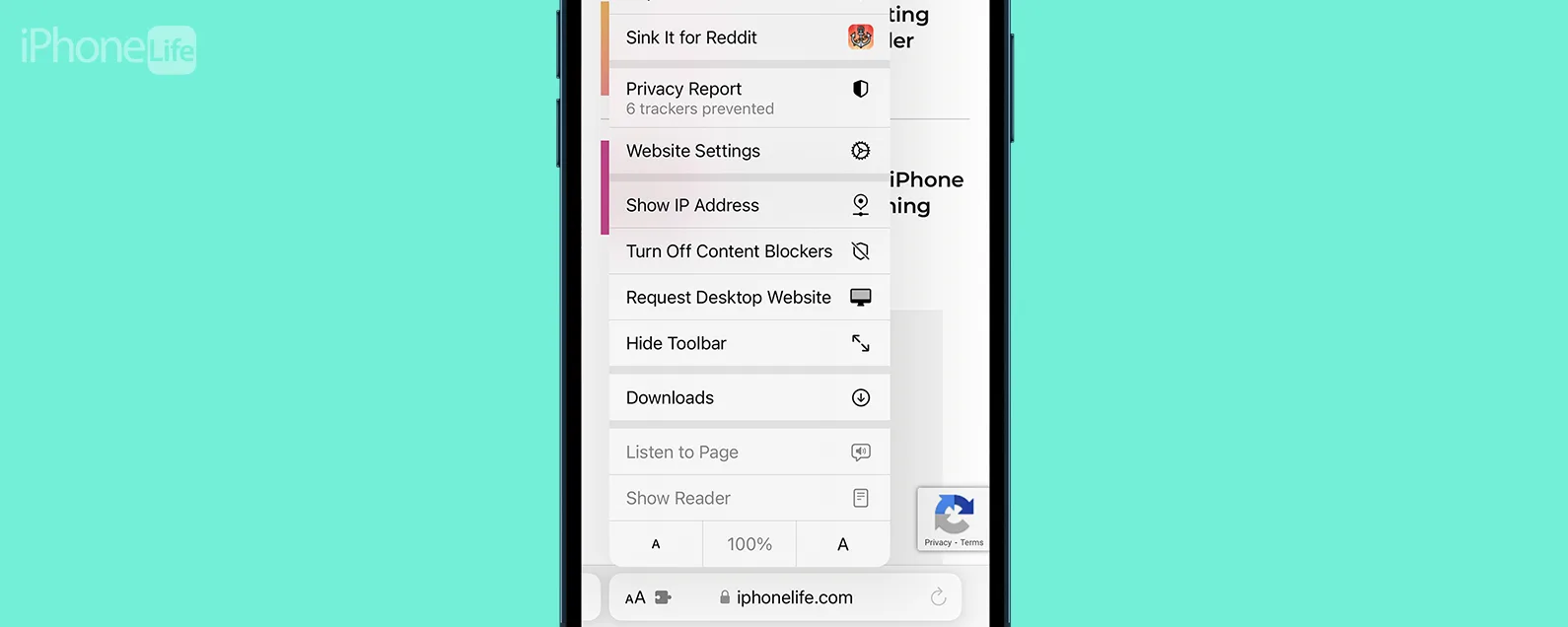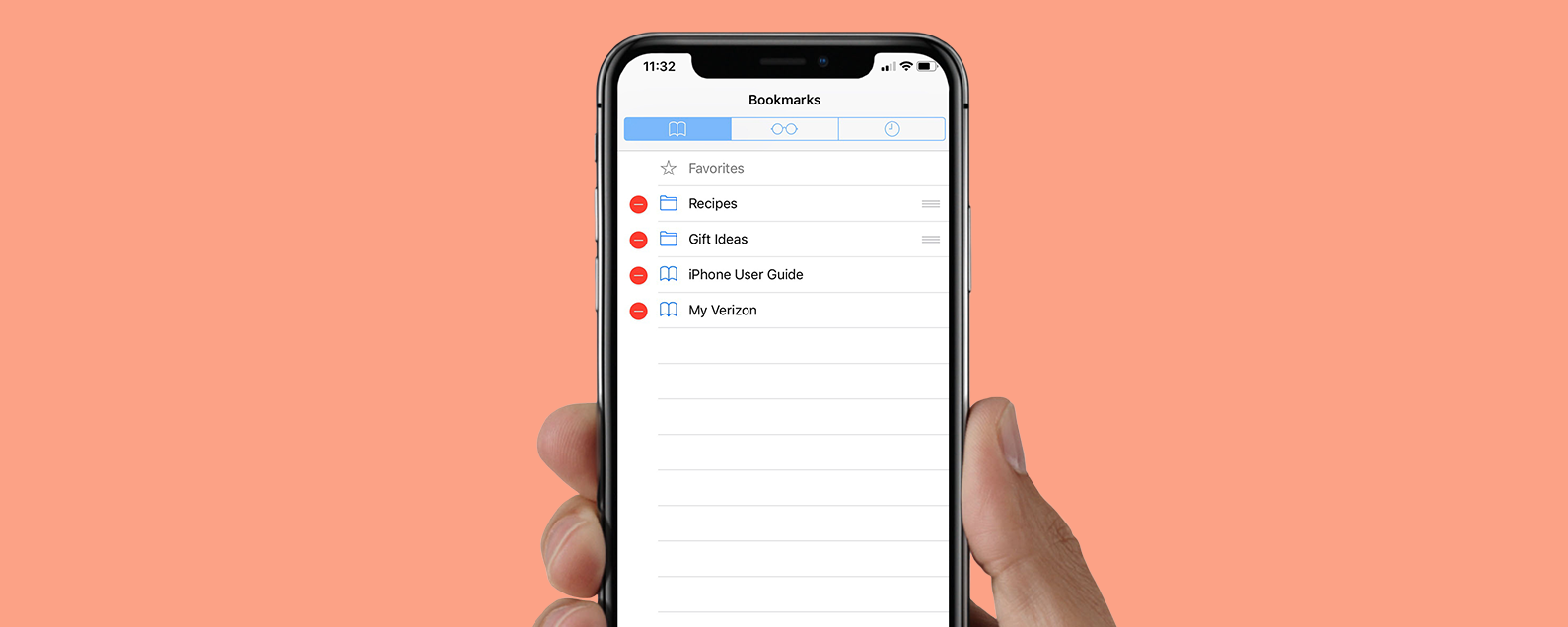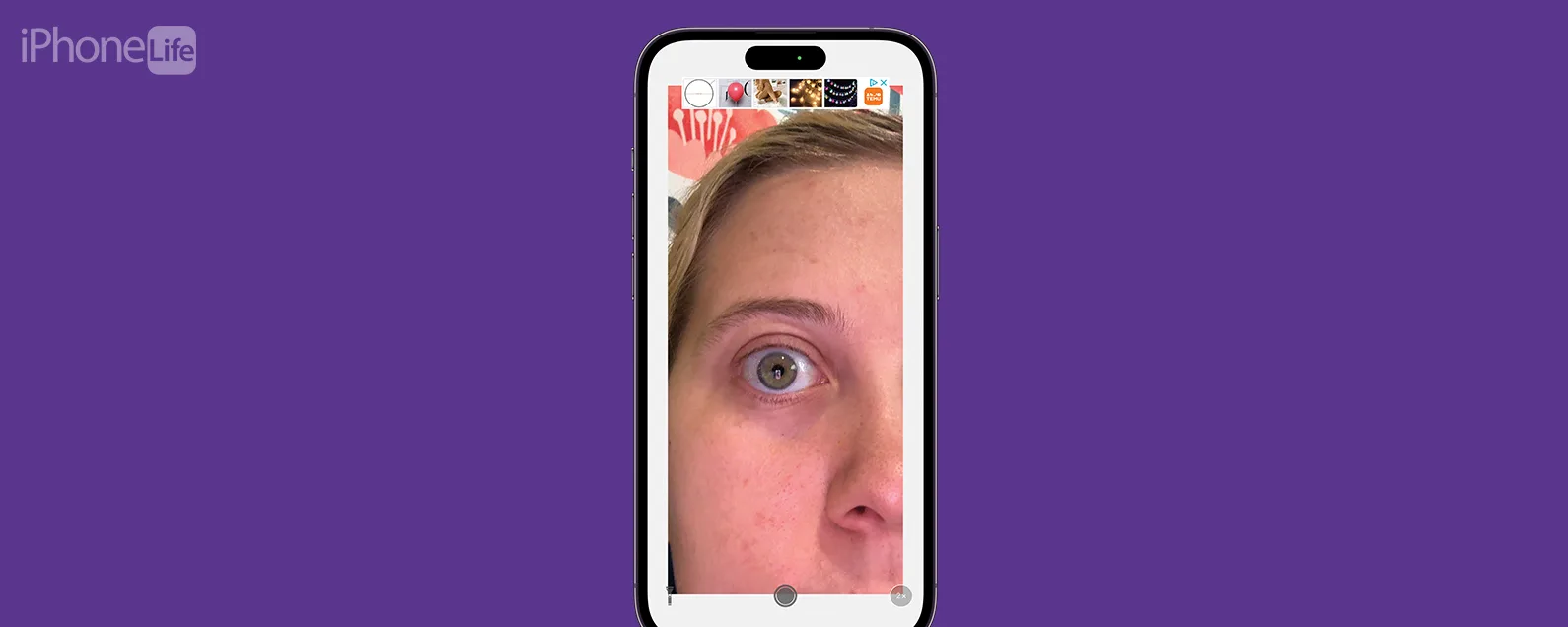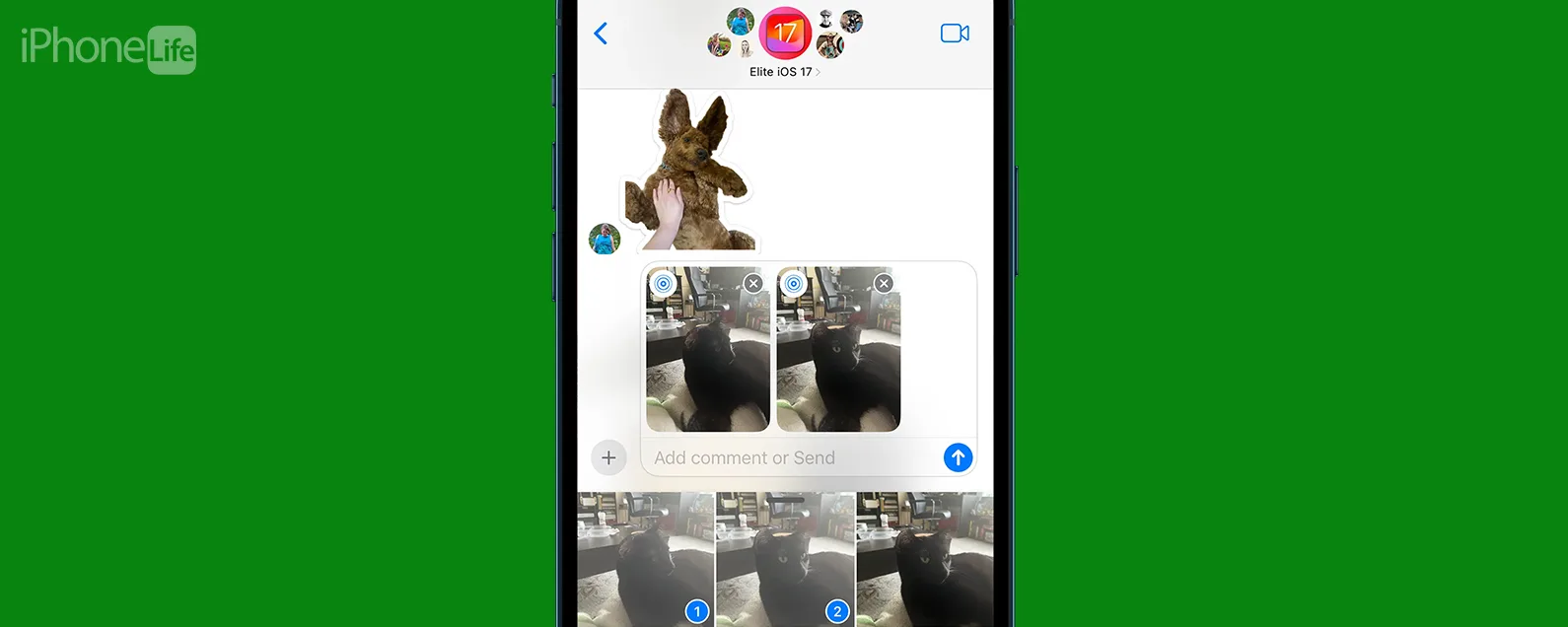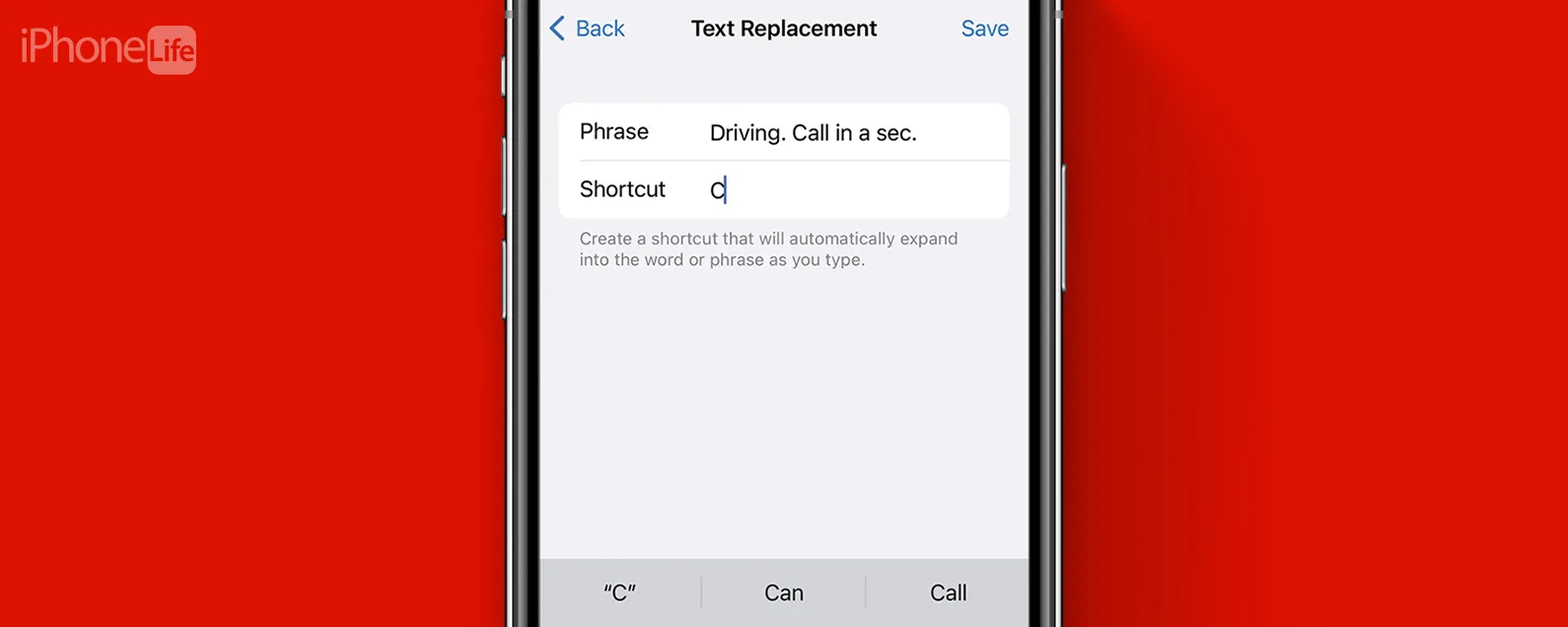經過莉安·海斯 更新於 03/07/2023
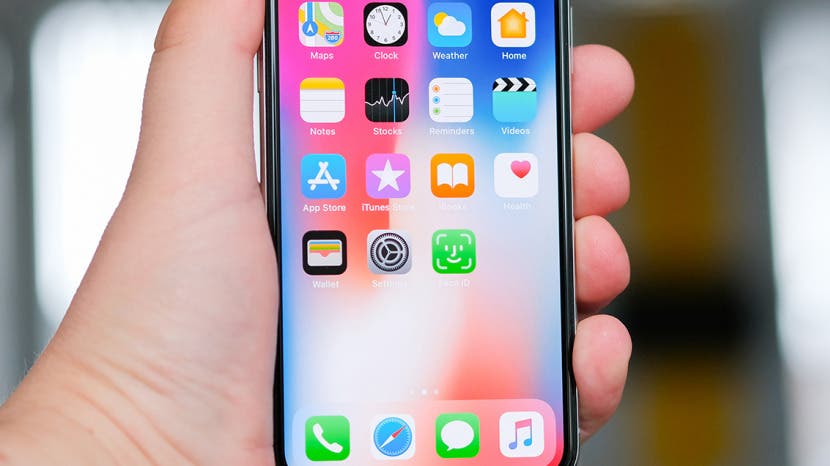
* 本文來自我們的每日提示新聞通訊。報名。*
如果您已從帶有「主頁」按鈕的舊款 iPhone 升級到新款 iPhone,那麼了解如何在螢幕上沒有「主頁」按鈕的 iPhone 上返回主畫面非常重要。這通常是您最常使用的所有應用程式所在的位置。讓我們開始學習如何透過 iPhone X 到 iPhone 14 等後續機型,透過一個簡單的手勢來節省時間並導航回家。
如何透過滑動返回 iPhone 主螢幕
我們已經過去了如何關閉任何 iPhone 上的應用程式以及如何添加螢幕上的主頁按鈕對於沒有它們的 iPhone。有關導航 iPhone 和其他 Apple 裝置的更多提示和技巧,請查看我們的免費每日提示。

發現 iPhone 的隱藏功能
獲取每日提示(帶有螢幕截圖和清晰的說明),以便您每天只需一分鐘即可掌握您的 iPhone。
現在讓我們了解如何在 iPhone X、iPhone 11、iPhone 12、iPhone 13 和 iPhone 14 機型上返回主畫面:
- 若要退出任何應用程序,請從螢幕底部向上滑動。

- 現在你又回到了最後主螢幕你在。

- 若要返回主主螢幕,請再向上滑動一次。

- 在這裡,您回到了主畫面!

詳細了解如何在沒有「主頁」按鈕的情況下使用 iPhone。接下來學習一下如何在應用程式和主螢幕之間快速導航。
上方圖片來源:Karlis Dambrans / Shutterstock.com
每天一分鐘掌握你的 iPhone:在這裡註冊將我們的免費每日提示直接發送到您的收件匣。
主題
特色產品
這iPhone 攝影學院專門為初學者和高級用戶提供 iPhone 攝影教育,其直接的無行話風格使複雜的主題變得簡單。作為 iPhone Life 訂閱者,您獲得獨家折扣。揭開令人驚嘆的 iPhone 攝影的秘密!
Withings 的 ScanWatch Nova Brilliant 輕鬆地將傳統類比手錶的優質風格與智慧手錶的尖端技術結合。追蹤每一步,記錄重要的健康訊息,並在其精心設計的應用程式中獲得有價值的見解。您一定會喜歡它的工藝,就像欣賞 30 天的電池續航力一樣。查看 Withings 優惠!